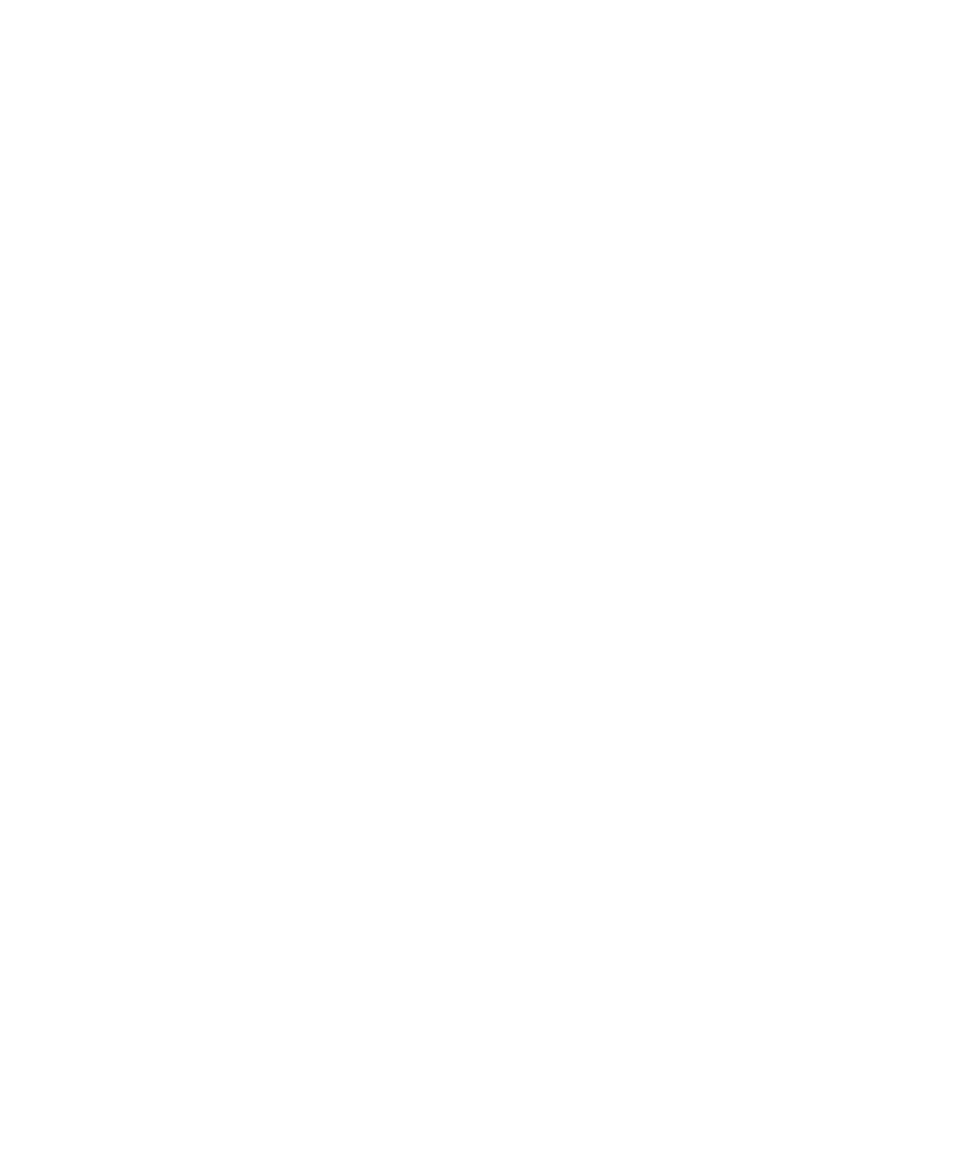
De BlackBerry Device Software opnieuw laden met de BlackBerry
Desktop Software
Vóór u begint: Voordat u de BlackBerry Device Software opnieuw laadt, downloadt en installeert u de laatste versie van de
BlackBerry Desktop Software.
Mogelijk moet u de BlackBerry Device Software opnieuw laden om een technisch probleem op te lossen. Het duurt
maximaal een uur om de BlackBerry Device Software opnieuw te laden. Tijdens het bijwerken mag u uw BlackBerry-
smartphone niet loskoppelen van uw computer.
Opmerking: Mogelijk kunt u geen back-up maken van uw smartphonegegevens als u de BlackBerry Device Software
opnieuw aan het laden bent om een technisch probleem op te lossen, zoals een toepassingsfout.
1.
Sluit uw smartphone aan op uw computer.
2.
Open de BlackBerry Desktop Software.
3.
Klik in de BlackBerry Desktop Software op Bijwerken.
4.
Klik op Update ophalen om de nieuwste versie van de BlackBerry Device Software te downloaden.
5.
Voer een van de volgende handelingen uit:
• Schakel het selectievakje Back-up maken van uw toestelgegevens in als u een back-upbestand van uw
smartphonegegevens en -instellingen wilt bewaren. Dit back-upbestand wordt naar uw smartphone hersteld
nadat de software opnieuw is geladen. Als u geen back-up maakt van uw gegevens, worden de gegevens,
instellingen en e-mailberichten op uw smartphone verwijderd wanneer u de software opnieuw laadt.
• Klik op Back-upbestand coderen als u de gegevens van de back-up wilt coderen.
• Als u een e-mail wilt ontvangen wanneer er een bijgewerkte versie van de BlackBerry Device Software
beschikbaar is, schakelt u het selectievakje Stuur mij een e-mailbericht als er nieuwe versies beschikbaar zijn
in.
6.
Klik op Update installeren.
Verwante informatie
Informatie over het bijwerken van de BlackBerry Device Software,
265
Gebruikershandleiding
Toepassingen
262